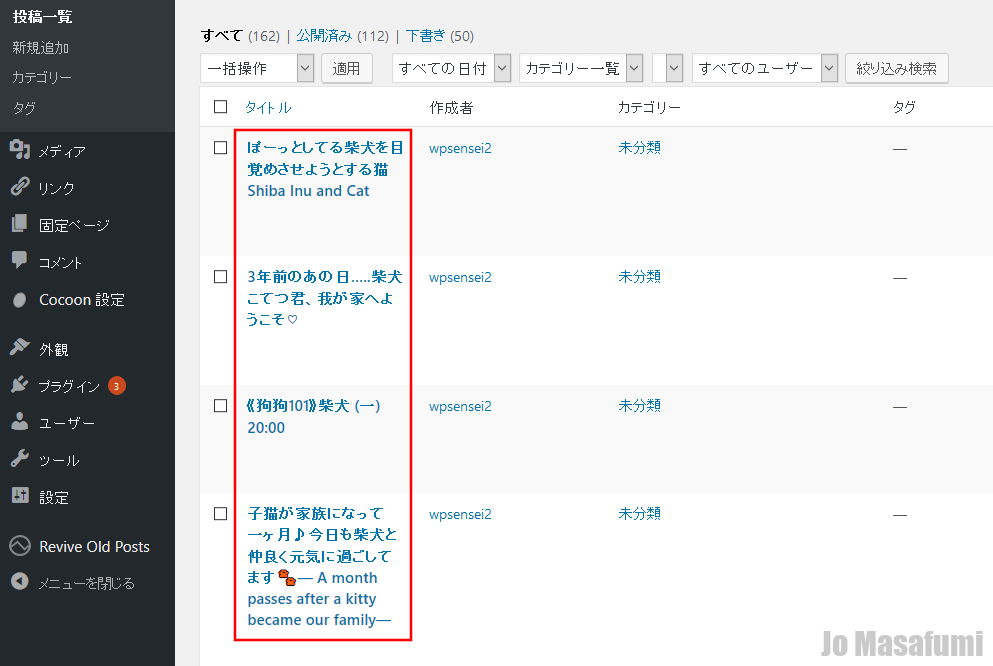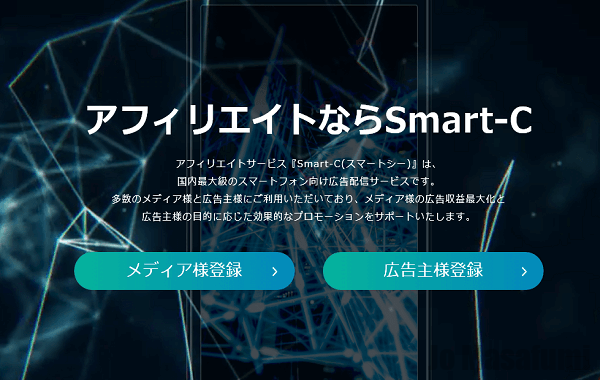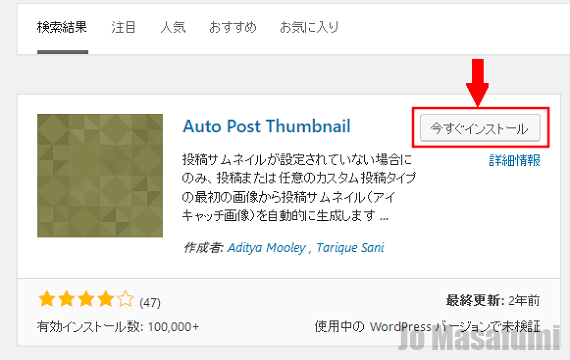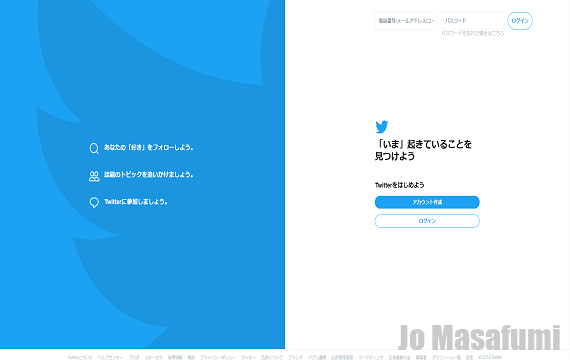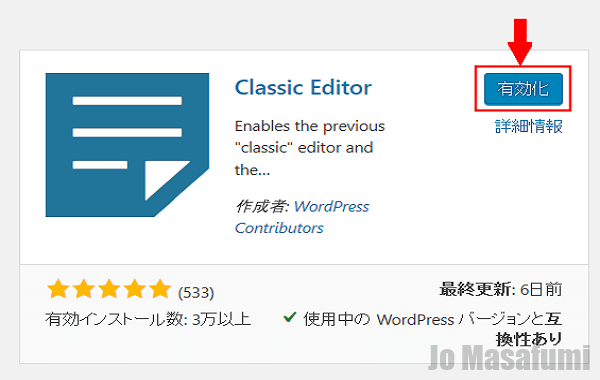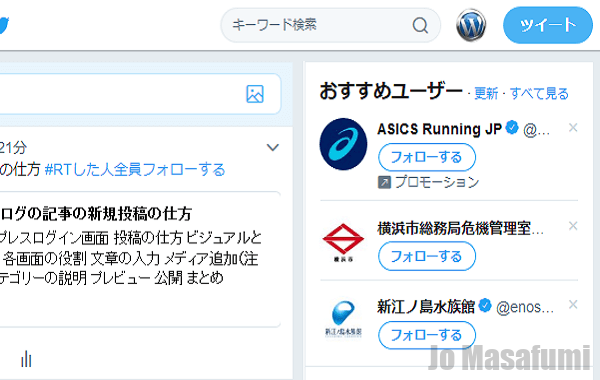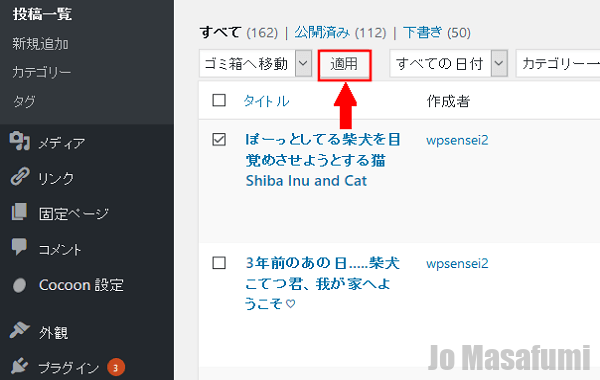
次は、記事の削除の仕方について説明します。
記事の削除の仕方 作業手順
ワードプレスの管理画面を開きます。
左上の「投稿」を押します。
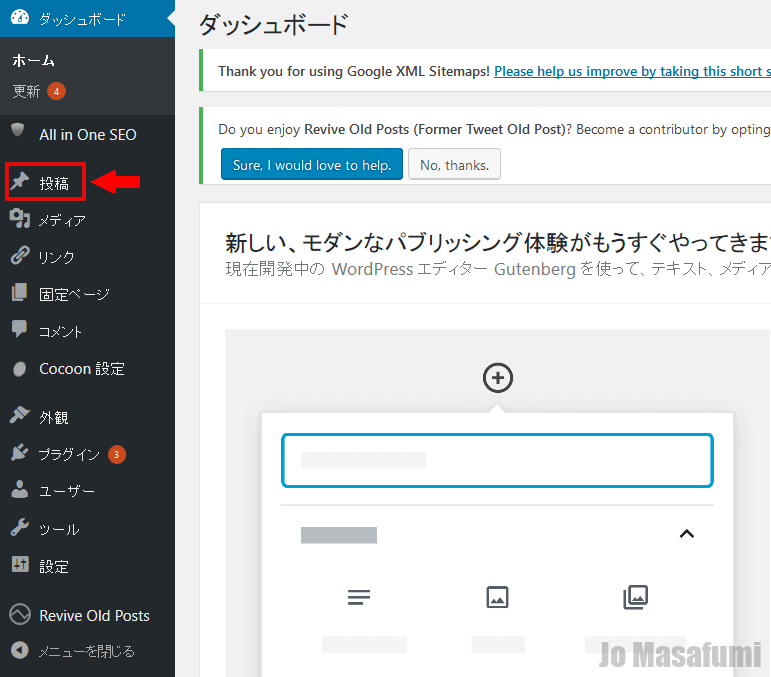
削除したい記事タイトルの左側の「四角」にチェックを入れます。
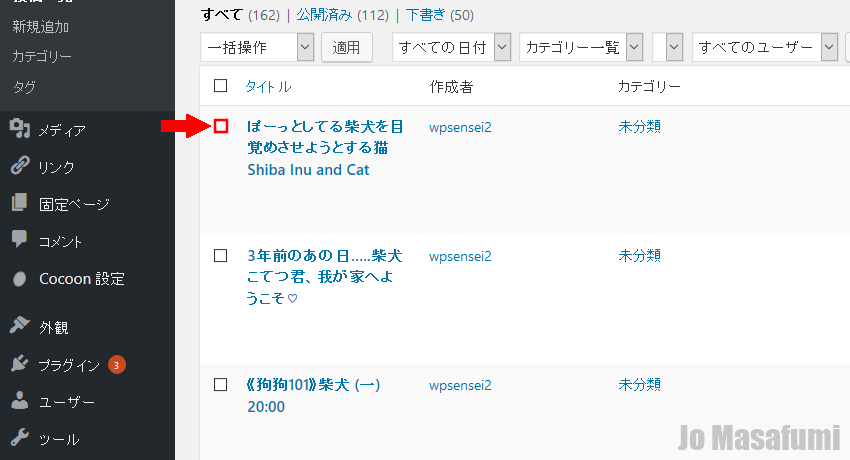
左上の「一括操作」を「ゴミ箱へ移動」に変更します。
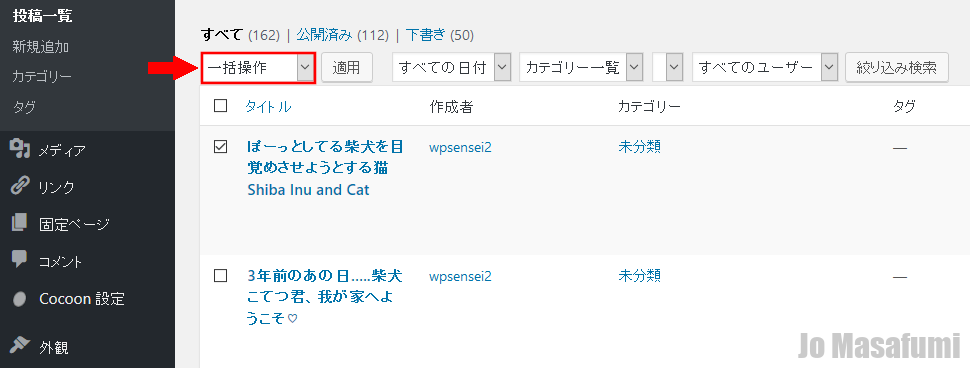
左上の「適用」を押します。
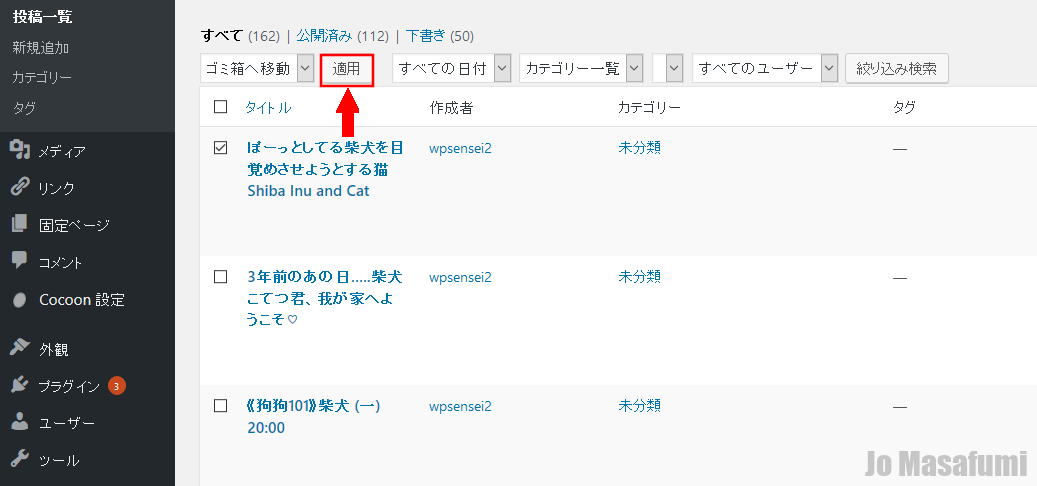
記事を一括削除する方法
左上の「タイトル」の左側の「四角」にチェックを入れます。
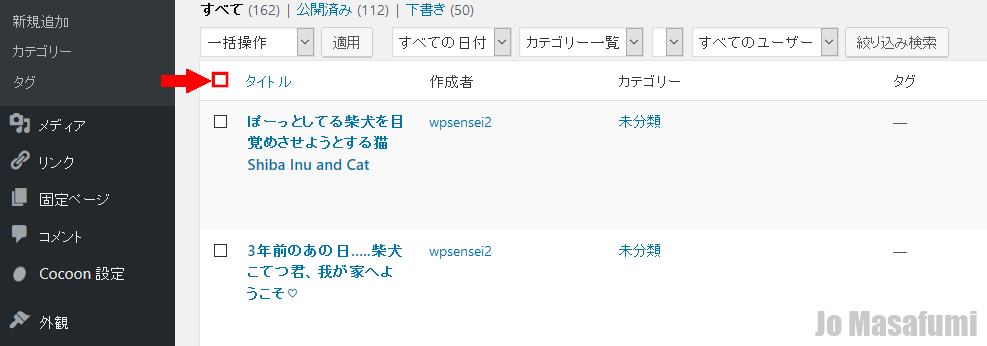
表示されている記事すべてに、チェックが入りました。
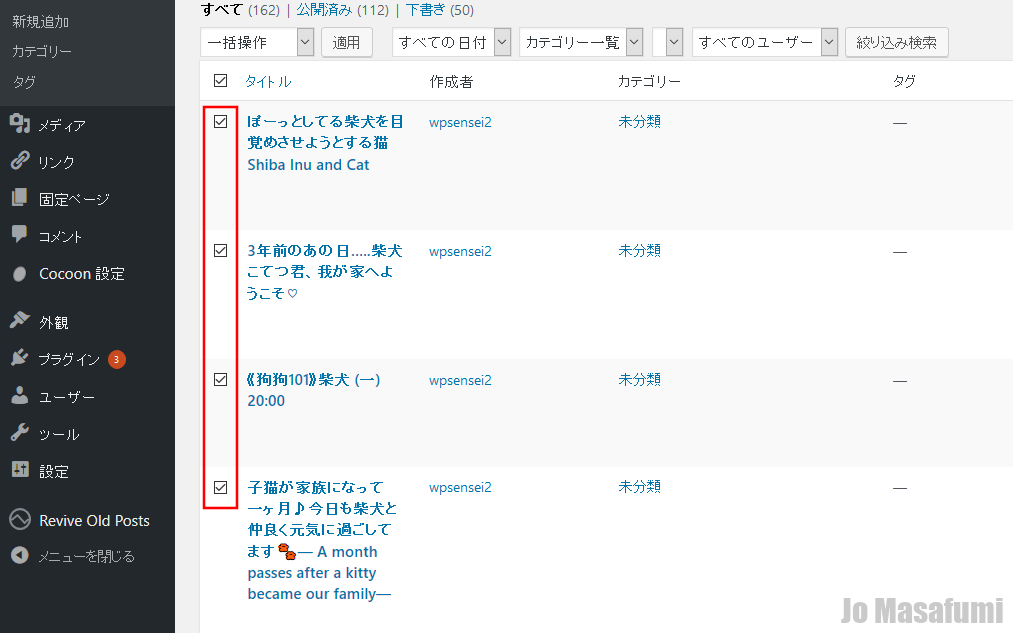
左上の「一括操作」を「ゴミ箱へ移動」に変更します。
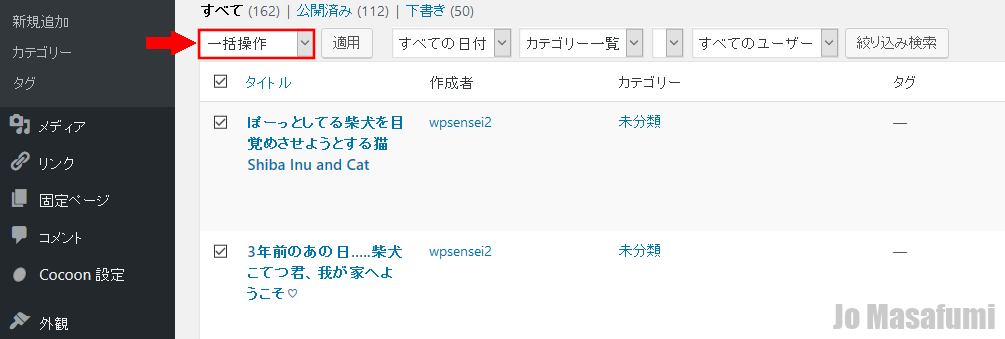
左上の「適用」を押します。
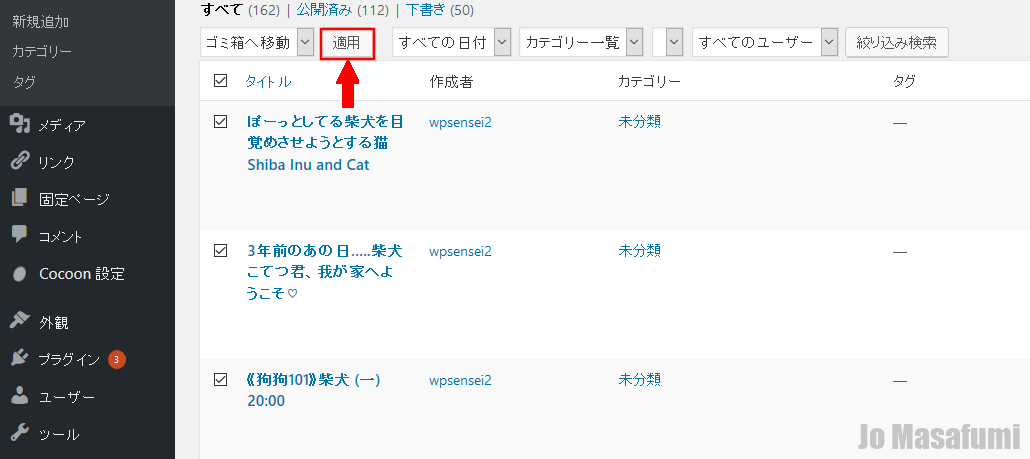
削除した記事を確認する方法
上側の「ゴミ箱」を押します。
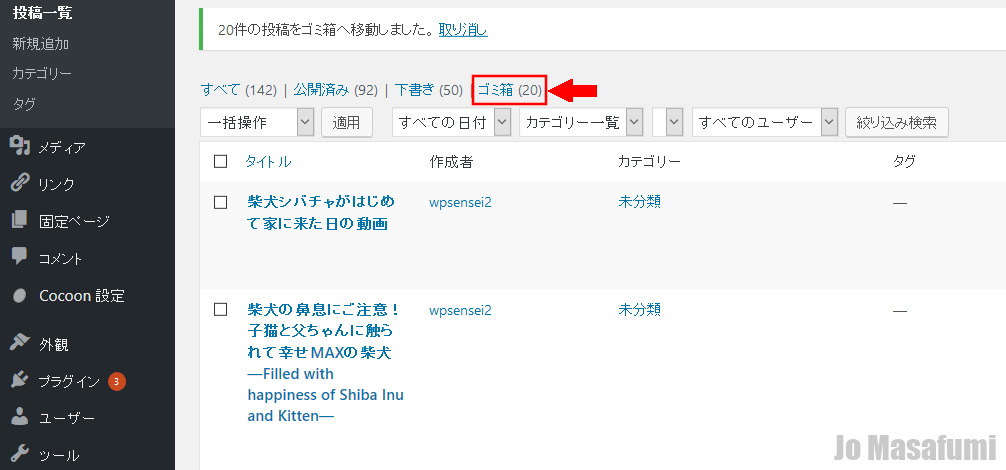
記事のタイトルの上にマウスを持ってくると「完全に削除する」の文字が表示されます。
「完全に削除する」を押すと、記事が削除されます。
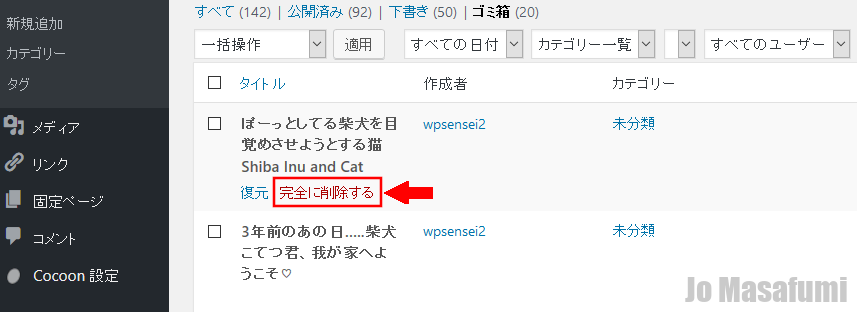
削除した記事を一括削除する方法
ゴミ箱の画面を開きます。
左上の「タイトル」のとなりの「四角」にチェックを入れます。
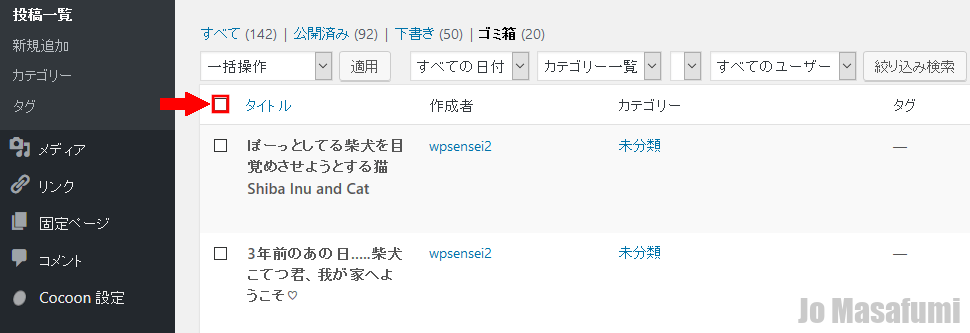
表示されている記事すべてに、チェックが入ります。
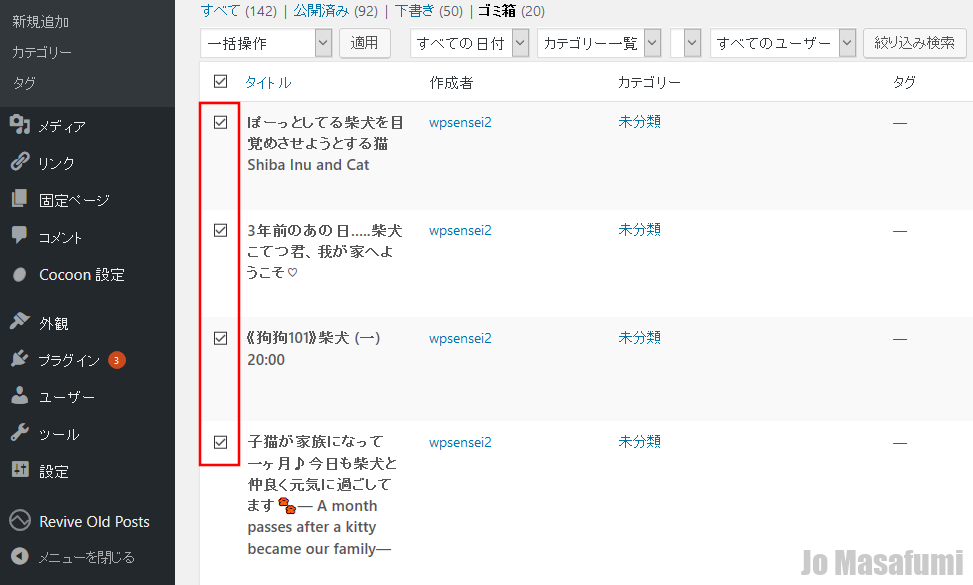
左上の「一括操作」を「完全に削除する」に変更します。
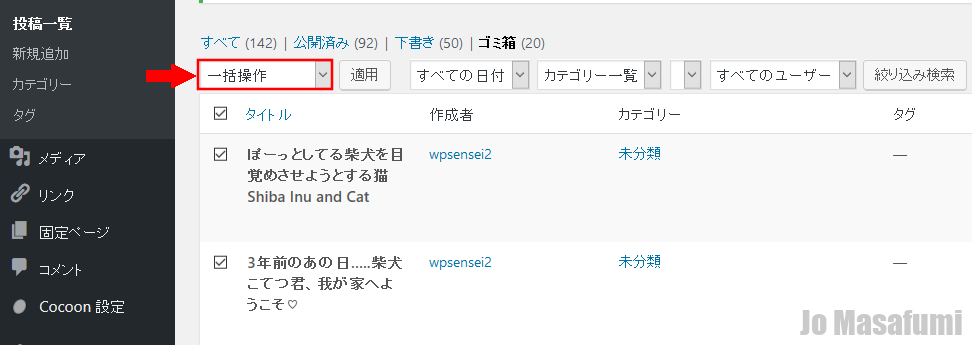
左上の「適用」を押します。
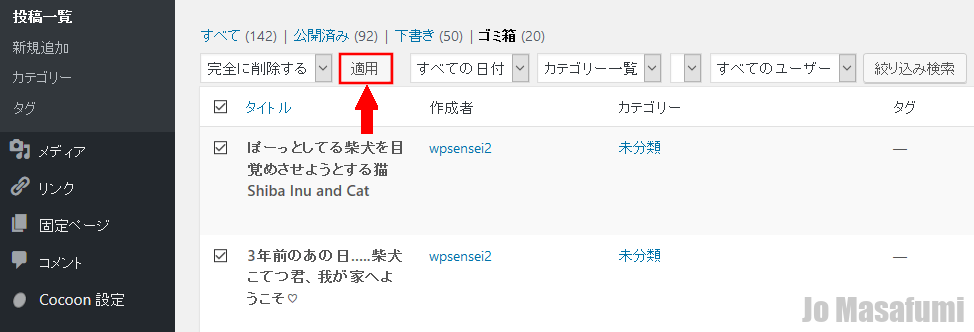
削除した記事を元に戻す方法
記事のタイトルの上にマウスを持ってくると「復元」の文字が表示されます。
「復元」を押すと、記事が復元されて、元に戻ります。
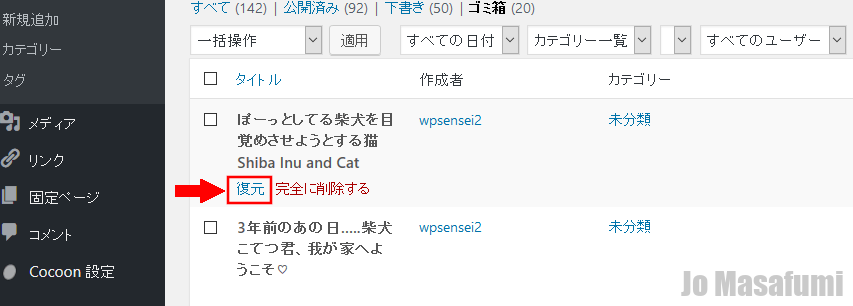
左上の「すべて」を押します。
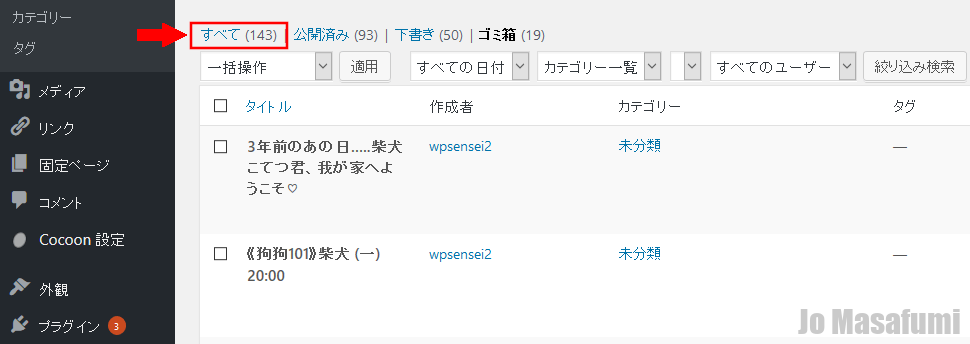
記事が元に戻りました。
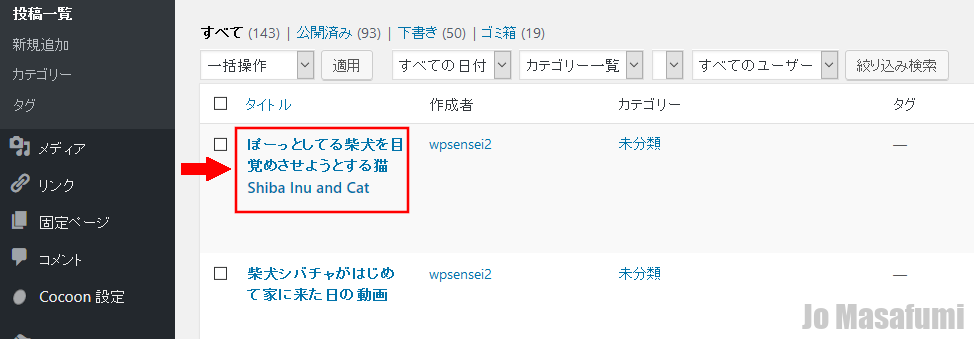
削除した記事を一括で元に戻す方法
ゴミ箱の画面を開きます。
左上の「タイトル」のとなりの「四角」にチェックを入れます。
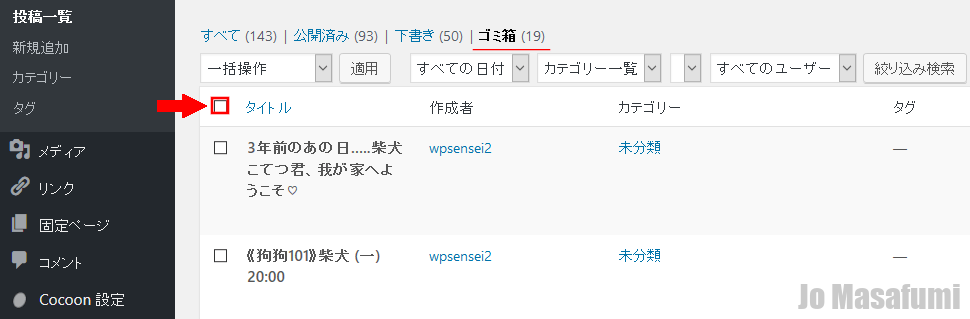
表示されている記事すべてに、チェックが入ります。
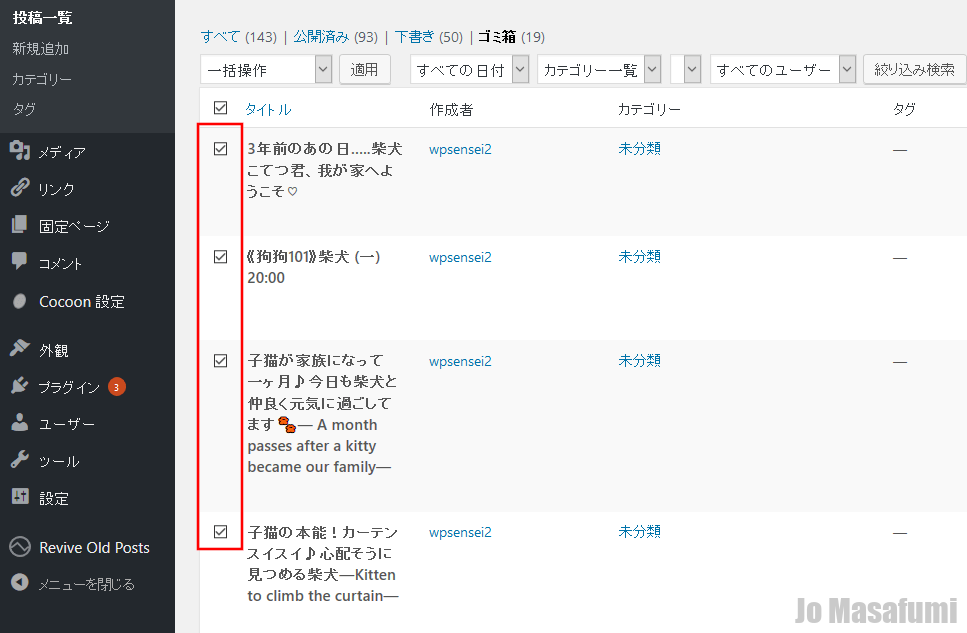
左上の「一括操作」を「復元」に変更します。
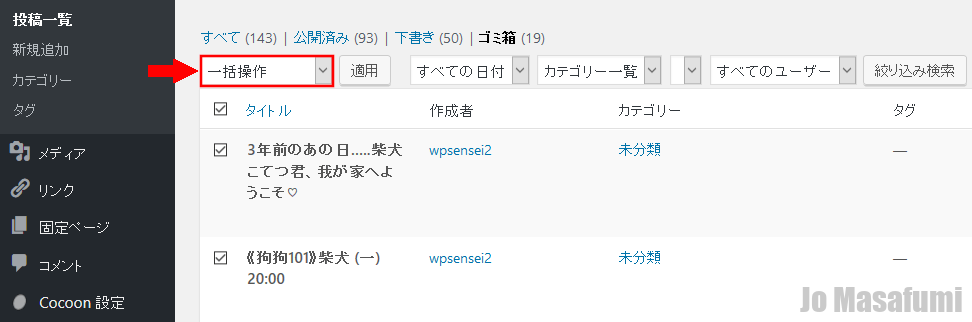
左上の「適用」を押します。
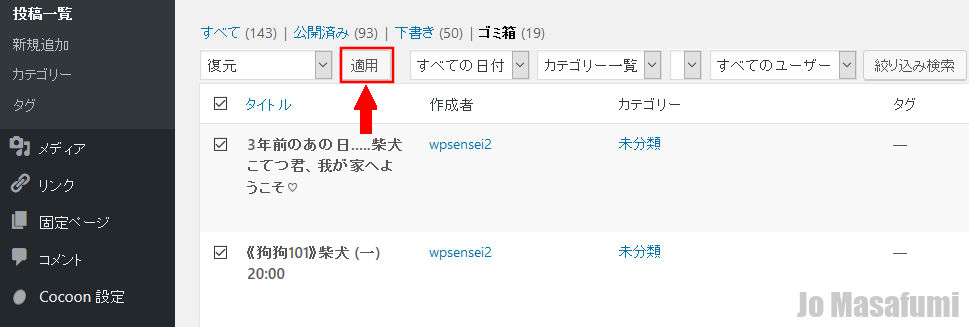
左上の「すべて」を押します。

記事がすべて元に戻りました。